当前位置:首页> 正文
最简单的防止别人蹭网的设置方法
虽然通过设置路由器可以检测和防止别人蹭wifi,比如设置更复杂的密码和加密方式,或者添加MAC地址或IP地址过滤等,但是对于电脑新手来说,还是借助工具来完成更简单些。下面就教大家怎么防止别人蹭网。 如果发现家里无线网络异常,首先是检测是否有人蹭网,让蹭网者现出原形下面介绍二种方法。 1、360家庭网络管理工具 这个工具集成在360卫士中,运行后输入自己路由器的管理帐号和密码登录,主界面上可以看到当前路由器连接的所有设备名称,如图1,通过设备名称和MAC地址能查看到是否有非法进入的蹭网者。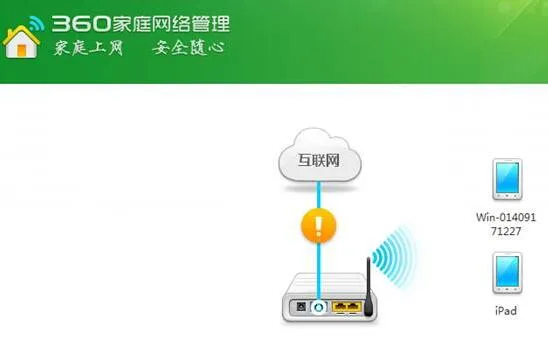 2、路由器使用监视器 这款软件会自动检测出路由器的MAC地址和IP地址,然后勾选“闪烁图标警示”,在“选择IP”中选择路由器IP所在的网段,其他的使用默认设置,最后单击“开始监视”,如图2,当软件检测到无线路由器有其他电脑接入时,会在“其他主机”列表中显示蹭网者的电脑的IP和MAC地址,同时用红色的文字提示“危险”,任务栏最小化图标开始闪烁,还伴随有声音提示,让无线蹭网者现出原形,该软件的优点是一有蹭网者接入时能第一时间报警提示。 TIPS:如果家里有多台设备要使用无线路由器上网的,要单击“设置排除MAC”按钮,把除本机以外的其他设备的MAC地址输入到排除MAC列表中,防止误报自己人。 发现了蹭网者后,接下来要做的就是给家里无线路由器安个金钟罩,将蹭网者拒之门外了。
2、路由器使用监视器 这款软件会自动检测出路由器的MAC地址和IP地址,然后勾选“闪烁图标警示”,在“选择IP”中选择路由器IP所在的网段,其他的使用默认设置,最后单击“开始监视”,如图2,当软件检测到无线路由器有其他电脑接入时,会在“其他主机”列表中显示蹭网者的电脑的IP和MAC地址,同时用红色的文字提示“危险”,任务栏最小化图标开始闪烁,还伴随有声音提示,让无线蹭网者现出原形,该软件的优点是一有蹭网者接入时能第一时间报警提示。 TIPS:如果家里有多台设备要使用无线路由器上网的,要单击“设置排除MAC”按钮,把除本机以外的其他设备的MAC地址输入到排除MAC列表中,防止误报自己人。 发现了蹭网者后,接下来要做的就是给家里无线路由器安个金钟罩,将蹭网者拒之门外了。 1、360家庭网络管理工具 同样使用“360家庭网络管理工具”,按照前面的方法如果发现有蹭网者,点击蹭网者的设备名称,进入设备信息窗口(如图3),然后点击“阻止”即可永久禁止该设备接入网络,防止蹭网。
1、360家庭网络管理工具 同样使用“360家庭网络管理工具”,按照前面的方法如果发现有蹭网者,点击蹭网者的设备名称,进入设备信息窗口(如图3),然后点击“阻止”即可永久禁止该设备接入网络,防止蹭网。 2、QQ电脑管家无线安全助手 在QQ电脑管家的工具箱中打开无线安全助手,点击主界面上的“立即启用”按钮,软件开始检测无线路由器的安全状况和设备连接情况,检测完成后,如果有密码太简单等不安全的情况,会提示和引导你去修改,让路由器更安全,另外会显示出当前使用无线网络的设备信息,包括机器名、MAC地址以及IP地址,如是自己家的设备,点击“允许该设备使用”,如图4,如果有来历不明的蹭网者,软件会禁止该设备接入无线路由器。
2、QQ电脑管家无线安全助手 在QQ电脑管家的工具箱中打开无线安全助手,点击主界面上的“立即启用”按钮,软件开始检测无线路由器的安全状况和设备连接情况,检测完成后,如果有密码太简单等不安全的情况,会提示和引导你去修改,让路由器更安全,另外会显示出当前使用无线网络的设备信息,包括机器名、MAC地址以及IP地址,如是自己家的设备,点击“允许该设备使用”,如图4,如果有来历不明的蹭网者,软件会禁止该设备接入无线路由器。 关于怎么防止别人蹭网的方法就分享到这里,如果你发现别人在使用自己的网络,通过上面的工具来设置,就可以将蹭网者拒之门外了。
关于怎么防止别人蹭网的方法就分享到这里,如果你发现别人在使用自己的网络,通过上面的工具来设置,就可以将蹭网者拒之门外了。
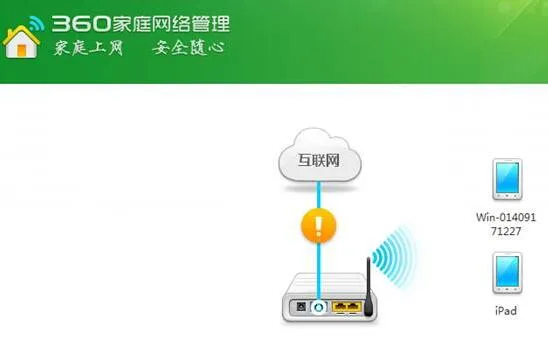 2、路由器使用监视器 这款软件会自动检测出路由器的MAC地址和IP地址,然后勾选“闪烁图标警示”,在“选择IP”中选择路由器IP所在的网段,其他的使用默认设置,最后单击“开始监视”,如图2,当软件检测到无线路由器有其他电脑接入时,会在“其他主机”列表中显示蹭网者的电脑的IP和MAC地址,同时用红色的文字提示“危险”,任务栏最小化图标开始闪烁,还伴随有声音提示,让无线蹭网者现出原形,该软件的优点是一有蹭网者接入时能第一时间报警提示。 TIPS:如果家里有多台设备要使用无线路由器上网的,要单击“设置排除MAC”按钮,把除本机以外的其他设备的MAC地址输入到排除MAC列表中,防止误报自己人。 发现了蹭网者后,接下来要做的就是给家里无线路由器安个金钟罩,将蹭网者拒之门外了。
2、路由器使用监视器 这款软件会自动检测出路由器的MAC地址和IP地址,然后勾选“闪烁图标警示”,在“选择IP”中选择路由器IP所在的网段,其他的使用默认设置,最后单击“开始监视”,如图2,当软件检测到无线路由器有其他电脑接入时,会在“其他主机”列表中显示蹭网者的电脑的IP和MAC地址,同时用红色的文字提示“危险”,任务栏最小化图标开始闪烁,还伴随有声音提示,让无线蹭网者现出原形,该软件的优点是一有蹭网者接入时能第一时间报警提示。 TIPS:如果家里有多台设备要使用无线路由器上网的,要单击“设置排除MAC”按钮,把除本机以外的其他设备的MAC地址输入到排除MAC列表中,防止误报自己人。 发现了蹭网者后,接下来要做的就是给家里无线路由器安个金钟罩,将蹭网者拒之门外了。 1、360家庭网络管理工具 同样使用“360家庭网络管理工具”,按照前面的方法如果发现有蹭网者,点击蹭网者的设备名称,进入设备信息窗口(如图3),然后点击“阻止”即可永久禁止该设备接入网络,防止蹭网。
1、360家庭网络管理工具 同样使用“360家庭网络管理工具”,按照前面的方法如果发现有蹭网者,点击蹭网者的设备名称,进入设备信息窗口(如图3),然后点击“阻止”即可永久禁止该设备接入网络,防止蹭网。 2、QQ电脑管家无线安全助手 在QQ电脑管家的工具箱中打开无线安全助手,点击主界面上的“立即启用”按钮,软件开始检测无线路由器的安全状况和设备连接情况,检测完成后,如果有密码太简单等不安全的情况,会提示和引导你去修改,让路由器更安全,另外会显示出当前使用无线网络的设备信息,包括机器名、MAC地址以及IP地址,如是自己家的设备,点击“允许该设备使用”,如图4,如果有来历不明的蹭网者,软件会禁止该设备接入无线路由器。
2、QQ电脑管家无线安全助手 在QQ电脑管家的工具箱中打开无线安全助手,点击主界面上的“立即启用”按钮,软件开始检测无线路由器的安全状况和设备连接情况,检测完成后,如果有密码太简单等不安全的情况,会提示和引导你去修改,让路由器更安全,另外会显示出当前使用无线网络的设备信息,包括机器名、MAC地址以及IP地址,如是自己家的设备,点击“允许该设备使用”,如图4,如果有来历不明的蹭网者,软件会禁止该设备接入无线路由器。 关于怎么防止别人蹭网的方法就分享到这里,如果你发现别人在使用自己的网络,通过上面的工具来设置,就可以将蹭网者拒之门外了。
关于怎么防止别人蹭网的方法就分享到这里,如果你发现别人在使用自己的网络,通过上面的工具来设置,就可以将蹭网者拒之门外了。展开全文阅读
相关内容

网页安全警告关闭方法
网页安全警告关闭方法,方法,网页,启用,混合,点击,选项,地址栏...

win8任务栏假死解决方法
win8任务栏假死解决方法,假死,任务栏,系统,重启,解决方法,卸...

软件不能安装解决方法
软件不能安装解决方法,解决方法,安装,用户,重启,输入,运行,系...
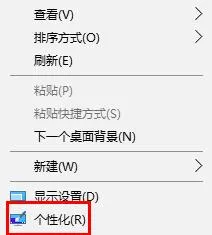
开始菜单打不开解决方法
开始菜单打不开解决方法,打不开,开始菜单,导致,修改,桌面,解...

如何把win10系统设置成高性能模式
如何把win10系统设置成高性能模式,模式,系统,选择,点击,开启,...

qq好友ip地址查看方法介绍
qq好友ip地址查看方法介绍,地址,查看,方法,好友,屏蔽,查询,网...

教你如何设置win7系统兼容性
教你如何设置win7系统兼容性,选择,点击,兼容性,系统兼容性,设...

教你用微软官方工具无损修复win10系统
教你用微软官方工具无损修复win10系统,工具,系统,安装,系统修...

无线路由器设置方法分享
无线路由器设置方法分享,设置,方法,无线路由器,点击,分享,无...

u盘隐藏文件恢复显示方法
u盘隐藏文件恢复显示方法,显示,方法,文件恢复,隐藏,文件,另存...

win10系统dns设置技巧
win10系统dns设置技巧,设置,网络,点击,系统,地址,属性,协议, ...

设置笔记本网络位置
设置笔记本网络位置,网络,位置,设置,选择,上网,桌面,图标, ...

修改移动硬盘权限方法介绍
修改移动硬盘权限方法介绍,权限,方法,移动硬盘,修改,点击,管...

笔记本没有检测到蓝牙设备怎么办
笔记本没有检测到蓝牙设备怎么办,设置,安装驱动,蓝牙驱动,测...

禁用usb存储设备的方法
禁用usb存储设备的方法,方法,点击,数据,数值数据,运行,数据安...



